
Vous utilisez une version 32 bits Windows 7 ou Windows 8
Le nombre maximum de RAM pouvant «voir» Les versions 32 bits de Windows sont de 4 Go. Ainsi, si vous avez un volume de RAM plus grand, vous devez définir la version 64 bits pour utiliser cette mémoire. Pour savoir quelle version de Windows est installée sur votre ordinateur, ouvrez l'élément "Système" dans le panneau de configuration (ou cliquez sur "Mon ordinateur" avec le bouton droit de la souris et sélectionnez "Propriétés").
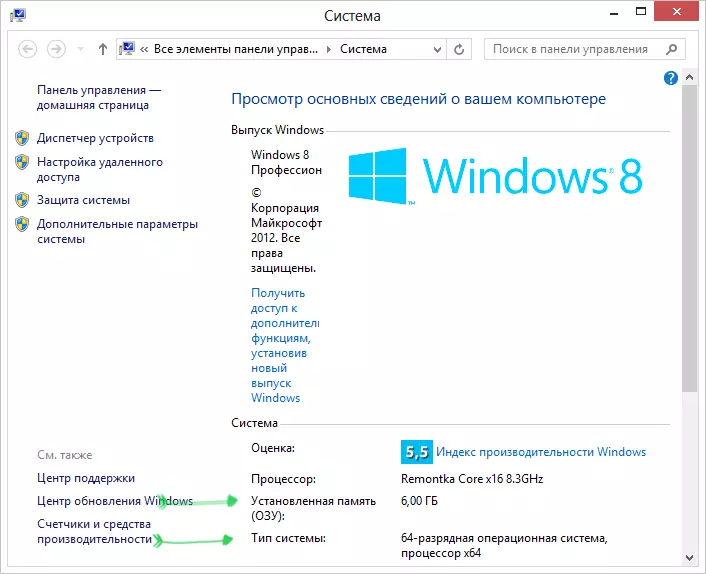
Nombre de mémoire et de Bigness of Windows
Dans l'élément de type système, des informations sur le bit de votre version de Windows seront affichées. Cependant, non seulement le bit du système peut affecter le nombre de RAM disponibles sous Windows.
Votre version de Windows a une limite sur la quantité maximale de mémoire.
Outre la décharge du système d'exploitation, le nombre de mémoire visible affecte également le type de version de Windows que vous utilisez. Par exemple, si Windows 7 est installé sur votre ordinateur, le montant maximum disponible de RAM est de 2 Go et non 4. Les utilisateurs Windows 7 n'ont que 8 Go de RAM RAM, même lorsqu'ils utilisent la version 64 bits du système d'exploitation. Des limites similaires sont également pour la dernière version - Windows 8.Nombre maximum de RAM RAM accessible dans Windows 8
| Version | X86. | X64. |
| Windows 8 Entreprise. | 4 GO. | 512 gb. |
| Windows 8 Professional | 4 GO. | 512 gb. |
| Windows 8. | 4 GO. | 128 gb. |
Nombre maximum de RAM RAM accessible dans Windows 8
| Version | X86. | X64. |
| Windows 7 Ultimate. | 4 GO. | 192 gb. |
| Windows 7 Entreprise. | 4 GO. | 192 gb. |
| Windows 7 Professionnel | 4 GO. | 192 gb. |
| Windows 7 Édition Familiale Premium | 4 GO. | 16 GB. |
| Windows 7 Home Basic | 4 GO. | 8 Go. |
| Windows 7 Starter. | 2 gb. | Pas disponible |
La mémoire se démarque pour la carte vidéo intégrée ou un autre équipement
Différents équipements informatiques peuvent utiliser une partie de la RAM du système pour son travail. L'option la plus courante consiste à utiliser les contrôleurs vidéo intégrés de la RAM (carte vidéo intégrée). Mais ce n'est pas la seule option lorsque le "fer" utilise la RAM.Vous pouvez voir la quantité de RAM utilisée par la carte vidéo intégrée et d'autres équipements informatiques dans le même système "système". Si la mémoire est allouée, vous verrez deux valeurs - la RAM installée et disponible pour une utilisation qui sera affichée entre crochets. En conséquence, la différence entre eux est la taille de la RAM, qui a été prise par les appareils.
La carte mère a une limite sur le nombre de mémoire
Les cartes mères ont également des restrictions sur la mémoire de RAM disponible. Le fait que tous les modules de mémoire adaptés avec succès dans les machines à sous ne signifie pas que la carte mère est capable de travailler avec toute cette mémoire.

Bélier
Pour savoir si la carte mère voit la carte mère, connectez-vous au BIOS de l'ordinateur. Pour cela, immédiatement après avoir activé le PC et avant de commencer le système d'exploitation, cliquez sur le bouton approprié pour cela, les informations à ce sujet sont généralement à l'écran (généralement F2 ou Suppr). Dans la plupart des versions du BIOS, vous verrez des informations sur la mémoire installée sur le premier écran.
Si toute la mémoire est visible dans le BIOS, et il n'y a pas, alors nous recherchons un problème dans Windows. Si la mémoire n'est pas affichée dans le BIOS, vous devez rechercher un problème à un niveau inférieur à celui du système d'exploitation. Pour commencer, il est nécessaire de vous familiariser avec les spécifications de la carte mère (par exemple, le trouver sur Internet).
Mémoire incorrecte
Si vous êtes sûr que la carte mère prend en charge la totalité de la mémoire installée, mais elle n'est toujours pas affichée dans le BIOS, il est logique de vérifier si vous l'avez insérée correctement.Déconnectez la puissance de l'ordinateur, ouvrez-la, mieux si elle est mise à la terre. Retirez les planches de mémoire et mettez-les à nouveau soigneusement en place, en vous assurant que la mémoire se tenait correctement. Vous pouvez également nettoyer les contacts de RAM en utilisant une gomme solide pour cela.
Dans certains cas, pour le bon fonctionnement de la RAM, il est nécessaire de l'installer dans des connecteurs spécifiques - dans ce cas, recherchez des informations dans les instructions de la carte mère de l'ordinateur.
Une autre façon de diagnostiquer le module de mémoire problématique consiste à les supprimer un par un, puis à allumer l'ordinateur et à regarder la quantité de mémoire disponible.
Problèmes de mémoire RAM
Si vous avez des problèmes de mémoire, la raison peut y être elle-même. Vous pouvez utiliser la RAM pour tester la RAM, telle que MEMTEST86 ou utiliser l'utilitaire intégré à l'utilitaire de diagnostic Windows. Vous pouvez également vous recommander de tester la barre de mémoire sur une en les installer dans l'ordinateur - peut donc être déterminée avec précision par le module de défaillance.
J'espère que cet article sur les raisons possibles des raisons par lesquelles l'ordinateur ne voit pas la mémoire vous aidera à résoudre le problème.
